گاهی اوقات در حین استفاده از لپ تاپ تان ناگهان با یک صفحه سفید روبه رو می شوید که بسیار نگران کننده است و نمی دانید که چرا لپ تاپ تصویر ندارد در برخی مواقع نیز با روشن کردن دستگاه، صفحه آن سفید است. این سفید شدن می تواند خبر از بروز مشکلاتی جدی در لپ تاپ را بدهد. بسته به این که دلیل بروز این مشکل در صفحه لپ تاپ چیست، در برخی مواقع باید برای رفع مشکل به فکر تعمیر لپ تاپ بود و گاهی نیز اگر خوش شانس باشید با چند ترفند ساده مانند ریستارت کردن دستگاه، مشکل به وجود آمده در نمایشگر برطرف می شود. در این مقاله می خواهیم ابتدا شما را با دلایل مختلف سفید شدن صفحه لپ تاپ آشنا کنیم و در ادامه نیز به شما بگوییم که با چه ترفندها و روش هایی می توانید این مشکل را برطرف کنید.
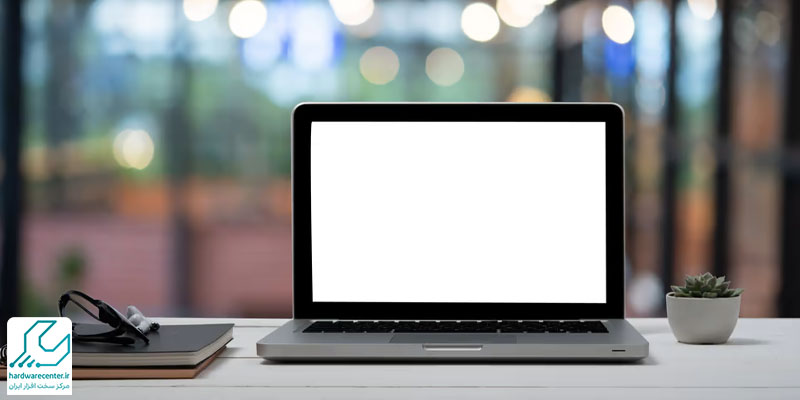
دلایل سفید شدن صفحه لپ تاپ
سفید شدن نمایشگر لپ تاپ می تواند هم به دلیل بروز مشکلات نرم افزاری در دستگاه باشد و هم یک نقص فنی و خرابی سخت افزاری دلیل بروز این مشکل باشد. از جمله مشکلات نرم افزاری می توان به ویروسی شدن دستگاه یا به هم خوردن تنظیمات سیستم اشاره کرد. با این حال اکثر مواقع دلیل سفید شدن صفحه لپ تاپ مشکلات سخت افزاری است که یا به دلیل فرسودگی قطعات با به دلیل بی توجهی کاربران به روش های نگهداری از لپ تاپ، برخی قطعات اصلی آن دچار مشکل می شوند. برخی از مهمترین آنها شامل موارد زیر می شود:
- خرابی کارت گرافیک
- خرابی ال سی دی
- خرابی مادربرد
- بروز مشکل در کابل ها و اتصالات نمایشگر
- شل شدن اتصالات
مشکلات سخت افزاری و سفید شدن صفحه لپ تاپ
اگر مشکلات سخت افزاری دلیل بروز مشکل سفید شدن صفحه نمایشگر شما باشد می توان به چند مورد اشاره کرد. در مهمترین مورد خرابی کارت گرافیک دستگاه دلیل بروز این مشکل است. بعد از آن خرابی ال سی دی و خرابی مادربرد لپ تاپ می تواند موجب شود که صفحه لپ تاپ سفید شود. اختلالاتی که در تنظیمات لپ تاپ به وجود آمده هم می تواند موجب شود که صفحه لپ تاپ سفید شود. در نهایت خرابی کارت گرافیک سیستم عامل اصلی ترین دلیل سفید شدن صفحه لپ تاپ به دلایل سخت افزاری است که با کمک آموزش نصب درایور لپ تاپ و به روز رسانی سیستم می توان مشکل را برطرف کرد.
خرابی کارت گرافیک
کارت گرافیک تاثیر مستقیمی روی کیفیت تصاویر لپ تاپ دارد. در نتیجه اگر صفحه نمایش سفید شد در درجه اول می توان به خرابی کارت گرافیک شک کرد. برای تشخیص این که آیا کارت گرافیک دلیل سفید شدن صفحه لپ تاپ است یا خیر، می توان از تست نمایشگر لپ تاپ با کمک یک کابل VGA یا HDMI کمک گرفت. اگر لپ تاپ را از این طریق به یک نمایشگر خارجی وصل کردید و متوجه شدید که صفحه سفید نیست و مشکلی وجود ندارد، احتمال زیاد خرابی دستگاه به کارت گرافیک مربوط می شود. در غیر این صورت و اگر باز هم صفحه نمایشگر خارجی سفید بود، در نتیجه قطعا کارت گرافیک خراب است و دلیل بروز مشکل به وجود آمده در لپ تاپ نیز به این قطعه مربوط است. بنابراین با تعمیر یا تعویض کارت گرافیک در صورت لزوم می توان مشکل به وجود آمده در دستگاه را برطرف کرد.

خرابی ال سی دی
خود ال سی دی لپ تاپ می تواند یک دلیل مهم برای سفید شدن صفحه لپ تاپ باشد. ال سی دی جزو قطعاتی است که به شدت در معرض آسیب است و ممکن است با کوچک ترین مواردی مانند ضربه، نوسانات برقی یا آب خوردگی خراب شود. اگر به صفحه لپ تاپ شما فشار وارد شود یا این که ال سی دی دستگاه بشکند، مشکلاتی شبیه سفید شدن صفحه در آن اتفاق می افتد. بنابراین باید با بررسی ال سی دی دستگاه مطمئن شد که خود ال سی دی سالم است یا خیر. اگر سفید شدن نمایشگر به خرابی ال سی دی مربوط شود. با تعمیر و تعویض ال سی دی مشکل دستگاه برطرف می شود که قطعا هزینه بر خواهد بود.
پیشنهاد سایت: برعکس شدن تصویر لپ تاپ ایسر
خرابی مادربرد
مادربرد قطعه سخت افزاری مهم دیگری است که در نمایش تصاویر روی صفحه نقش دارد. اگر با یک صفحه سفید در لپ تاپ خود مواجه شدید ممکن است که مادربرد یا اتصالات و قطعات روی آن دچار مشکل شده باشند. این قطعه مرکزی که عملکردهای مختلف سیستم از جمله نمایش تصاویر را کنترل می کند، در صورتی که خراب شود احتمال بروز مشکل در نمایش تصاویر و سفید شدن صفحه لپ تاپ بالاست. در این شرایط باید با تعمیر مادربرد، تعویض قطعات روی آن مانند خازن ها و ترمیم اتصالات و مدارهای متصل به آن مشکل به وجود آمده در دستگاه را برطرف کرد.
بروز مشکل در کابل ها و اتصالات نمایشگر
لپ تاپ ها متشکل از مجموعه ای از مدارها، اتصالات و سیم کشی های داخلی هستند که خرابی و قطع شدن آنها می تواند در نمایش تصاویر مشکلاتی را به وجود آورد. این مدارها و اتصالات که در ارتباط با مادربرد و ال سی دی هستند، در صورت خرابی و اختلال در آنها در نمایش تصاویر نیز مشکل به وجود می آید. در نتیجه باید برای رفع مشکل سفید شدن صفحه لپ تاپ یک تعمیرکار با تجربه و ماهر با باز کردن دستگاه و بررسی تمامی کابل ها و اتصالات داخلی آن، مشکل به وجود آمده در دستگاه را برطرف کند.

شل شدن اتصالات
علاوه بر خرابی اتصالات و کابل ها، گاهی اوقات کابلی که به آن کابل تصویر گفته می شود شل شده و به همین دلیل هم صفحه لپ تاپ سفید می شود. این کابل از مادربرد به ال سی دی وصل می شود و در نمایش تصاویر روی صفحه نقش دارد. در صورت خرابی کابل تصویر و از همه مهمتر شل شدن آن مشکلاتی در نمایش تصاویر ایجاد می شود. برای رفع مشکل سفید شدن صفحه لپ تاپ در این شرایط باید یک تعمیرکار این اتصالات را بررسی کرده و در صورت شل بودن آن را رفع کند. کانکتور این کابل دقیقا زیر نمایشگر لپ تاپ قرار دارد و تعمیرکار با باز کردن پنل نمایشگر می تواند آن را بررسی کند.
مشکلات نرم افزاری و سفید شدن صفحه لپ تاپ
وجود مشکلات نرم افزاری در لپ تاپ می تواند منجر به سفید شدن صفحه آن شود. یکی از این دلایل مشکلات درایورهای گرافیکی مرتبط است. اگر درایورها به درستی نصب نشده باشند یا نسخه قدیمی داشته باشند، باعث بروز مشکلاتی مانند سفید شدن صفحه می شوند. همچنین، اختلالات در سیستمعامل یا مشکلات در نرمافزارهای نصب شده نیز منجر به بروز چنین مشکلی می شوند.
تنظیمات نادرست بخش تنظیمات نمایش نیز موجب سفید شدن صفحه می شود. برای رفع این مشکلات، بروزرسانی درایورهای گرافیکی، بررسی و اصلاح تنظیمات نمایش و یا راهاندازی مجدد سیستم میتواند مؤثر باشد. اگر مشکل همچنان ادامه پیدا کند، بررسی دقیقتر سیستمعامل و نرمافزارها یا تماس با پشتیبانی فنی نمایندگی ایسر مفید خواهد بود.
آپدیت نبودن درایور کارت گرافیک
اگر مدت زیادی است که درایور کارت گرافیک خود را بهروزرسانی نکردهاید، ممکن است عملکرد گرافیکی سیستم شما کاهش یابد. برای رفع این مشکل، ابتدا سیستم را در حالت Safe Mode راهاندازی کنید و سپس درایور فعلی کارت گرافیک را از سیستم حذف کرده و آخرین نسخه از درایور مناسب برای کارت گرافیک خود را دوباره نصب کنید. این کار میتواند به بهبود عملکرد گرافیکی و رفع مشکلات مربوط به نمایشگر کمک کند.
این مقاله را از دست ندهید: چرا لپ تاپ به تلویزیون وصل نمی شود
تعمیر مشکل سفید شدن LCD لپ تاپ
سفید شدن LCD لپتاپ ممکن است ناشی از مشکلاتی در سختافزار یا نرمافزار باشد. برای رفع این مشکل، معمولاً نیاز به بررسی اتصالات داخلی، بهروزرسانی درایورها و در برخی موارد تعمیر یا تعویض قطعات سختافزاری وجود دارد.
سایر روش های تعمیر سفید شدن صفحه لپ تاپ
در کنار روش های تخصصی که در بالا به آنها اشاره شد، در برخی موارد می توان با کمک یک سری ترفندهای ساده تر مشکل سفید شدن صفحه لپ تاپ را برطرف کرد. برای مثال اگر مشکل یک باگ نرم افزاری موقتی باشد ممکن است مشکل با یک ریستارت کردن ساده برطرف شود. آپدیت کردن کارت گرافیک یا به روز رسانی سیستم عامل هم می تواند در مواردی که مشکل نرم افزاری است، ایراد به وجود آمده در نمایشگر را برطرف کند. یک ترفند دیگر برای رفع مشکل سفیدی نمایشگر لپ تاپ بوت کردن یا راه اندازی سیستم در حالت SAFE MODE است.
انجام این کار هم می تواند به شما کمک کند که ایرادات نرم افزاری سیستم را شناسایی کرده و آن را برطرف نمایید. گزینه بعدی جدا کردن هر گونه ابزار یا دستگاه خارجی متصل به لپ تاپ است. گاهی در صورت متصل بودن مواردی مانند فلش یا هارد اکسترنال به لپ تاپ، اختلالاتی در عملکرد آن ایجاد می شود که یکی از آنها سفید شدن صفحه نمایش لپ تاپ است. با جدا کردن این دستگاه ها نیز ممکن است مشکل سیستم برطرف شود. در نهایت می توانید با کمک یک آنتی ویروس، لپ تاپ را اسکن کرده و با حذف ویروس ها و بدافزارهای احتمالی مشکل به وجود آمده در تصویر لپ تاپ را برطرف کنید.
آیا سفید شدن صفحه لپ تاپ نشانه ویروس است؟
سفید شدن صفحه لپتاپ عموماً نشانهای از ویروس یا بدافزار نیست و بیشتر به مشکلات سختافزاری یا نرمافزاری ارتباط دارد. این مشکل ممکن است ناشی از خرابی در کابل اتصال نمایشگر، کارت گرافیک، یا خود پنل نمایشگر باشد. همچنین مشکلات نرمافزاری مانند درایورهای ناسازگار یا بهروزرسانیهای ناقص سیستمعامل نیز میتوانند باعث سفید شدن صفحه شوند.


